विंडोज मीडिया प्लेयर से आईट्यून्स में ध्वनियों को कैसे स्थानांतरित किया जाए
लेखक:
Robert Simon
निर्माण की तारीख:
18 जून 2021
डेट अपडेट करें:
22 जून 2024

विषय
एक विकि है, जिसका अर्थ है कि कई लेख कई लेखकों द्वारा लिखे गए हैं। इस लेख को बनाने के लिए, कुछ लोगों, कुछ अनाम, ने इसके संस्करण और समय के साथ इसके सुधार में भाग लिया।यदि आप अपनी आवाज़ को विंडोज मीडिया प्लेयर से एक iOS डिवाइस में ट्रांसफर करना चाहते हैं, तो इसका सबसे अच्छा तरीका यह है कि आप अपने iTunes लाइब्रेरी में अपने संगीत को जोड़कर iTunes एप्लिकेशन का उपयोग करें। ऐसा करने के लिए, फ़ाइलों को स्थानांतरित करने के लिए आवश्यक नहीं है। हालाँकि, आपको कंप्यूटर पर अपनी संगीत फ़ाइलों का स्थान पता होना चाहिए।
चरणों
-

विंडोज मीडिया प्लेयर संगीत का स्थान ढूंढें। एप्लिकेशन कंप्यूटर पर संग्रहीत संगीत फ़ाइलों को खेलता है। अपने गीतों को iTunes में स्थानांतरित करने के लिए, आपको इन फ़ाइलों का स्थान जानना होगा।- Windows Media Player प्रारंभ करें।
- चुनना फ़ाइल → पुस्तकालयों का प्रबंधन करें → संगीत। यदि मेनू बार प्रदर्शित नहीं होता है, तो चाबियाँ दबाएं ऑल्ट.
- विंडोज मीडिया प्लेयर द्वारा उपयोग किए जाने वाले संगीत फ़ोल्डर के स्थान का पता लगाएं। इन फ़ोल्डरों में सभी विंडोज मीडिया प्लेयर म्यूज़िक फाइल्स हैं
-

अपनी सभी संगीत फ़ाइलों को समेकित करना याद रखें। यदि आपके पास आपके कंप्यूटर पर बड़ी मात्रा में संगीत फ़ाइलें संग्रहीत हैं, तो आइट्यून्स एप्लिकेशन में फ़ाइलों को स्थानांतरित करना सबसे अच्छा होगा। आइट्यून्स सभी सबफ़ोल्डर्स को फ़ोल्डरों में खोजेगा, इसलिए सबफ़ोल्डर्स विकल्प का लाभ उठाने के लिए अपने सभी संगीत को फ़ोल्डर में समेकित करने पर विचार करें। -

ITunes लॉन्च करें। एक बार फ़ाइल स्थान ज्ञात हो जाने के बाद, आप अब इसे अपनी डायट लाइब्रेरी में आयात कर सकते हैं। -
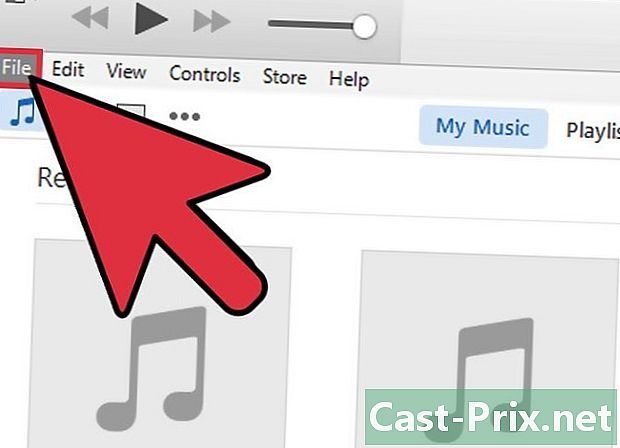
मेनू का चयन करें फ़ाइल. यदि मेनू बार प्रदर्शित नहीं होता है, तो चाबियाँ दबाएं ऑल्ट. -

चुनना लाइब्रेरी में एक फ़ोल्डर जोड़ें. एक विंडो खुल जाएगी जहां आप अपने कंप्यूटर पर फ़ाइलों को ब्राउज़ कर सकते हैं। -
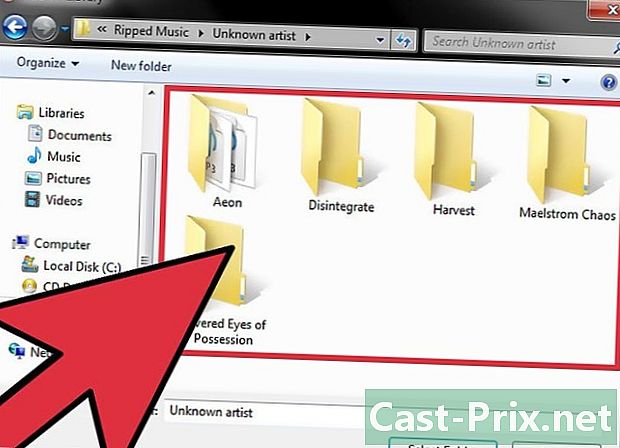
जोड़ने के लिए फ़ोल्डर चुनें। संगीत फ़ोल्डर का स्थान याद रखें, और उन्हें एक्सेस करें। एक मुख्य फ़ोल्डर का चयन करें और सभी सबफ़ोल्डर्स स्वचालित रूप से जोड़ दिए जाएंगे। आप हार्ड डिस्क (C: , D: , आदि) का भी चयन कर सकते हैं और सभी संगीत फ़ाइलों को जोड़ा जाएगा।- संपूर्ण हार्ड ड्राइव का चयन करने से उन सभी गीतों या संगीत को स्थानांतरित कर दिया जाएगा जिनमें आप iTunes में स्थानांतरित नहीं करना चाहते हैं।
-
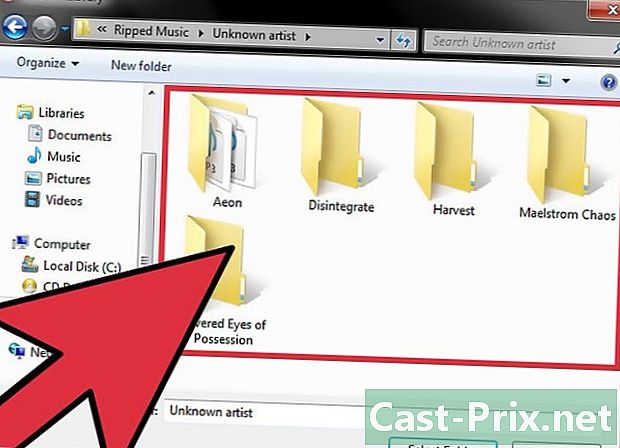
अतिरिक्त फ़ोल्डरों के लिए प्रक्रिया को दोहराएं। यदि आपने मुख्य फ़ोल्डर में सभी फ़ाइलों को समेकित किया है, तो बस उस फ़ोल्डर का चयन करें। अन्यथा, आपको प्रत्येक उस फ़ोल्डर को जोड़ना होगा जिसे आप iTunes में स्थानांतरित करना चाहते हैं। -

सभी संरक्षित WMA फ़ाइलों को कनवर्ट करें। आप अपने iTunes पुस्तकालय में WMA संरक्षित फ़ाइलों को नहीं जोड़ सकते। यह कॉपीराइट सुरक्षा के साथ विंडोज मीडिया प्लेयर संगीत फ़ाइलें है। इन फ़ाइलों को जोड़ने के लिए, आपको सुरक्षा को निकालना होगा।

